Beralih ke HP baru seharusnya tidak menjadi mimpi buruk. Dengan panduan komprehensif ini, Anda akan mengetahui cara memindahkan data ke HP baru dengan mudah, memastikan transisi yang mulus tanpa kehilangan data penting.
Apakah Anda ingin mentransfer kontak, foto, pesan, atau aplikasi, kami akan membahas semua metode pemindahan yang tersedia, termasuk transfer nirkabel dan pemindahan antar sistem operasi.
Persiapan Pemindahan Data
Sebelum memulai proses pemindahan data, pastikan untuk mengambil beberapa langkah awal untuk memastikan proses yang lancar dan aman.
Nah, sebelum kamu pindahkan data ke hp baru, jangan lupa cek dulu poster lomba 17 agustus yang keren banget. Siapa tahu kamu punya bakat terpendam yang bisa membawa kemenangan. Balik lagi ke urusan hp, pastikan semua data penting sudah tersalin ke perangkat baru agar aktivitasmu tetap lancar jaya.
Cadangkan Data Anda
Cadangkan semua data penting sebelum memulai pemindahan. Ini akan berfungsi sebagai jaring pengaman jika terjadi kesalahan atau kehilangan data selama proses pemindahan. Gunakan layanan penyimpanan cloud atau perangkat penyimpanan eksternal seperti hard drive atau flash drive untuk membuat cadangan.
Jenis Data yang Dapat Dipindahkan
Berbagai jenis data dapat dipindahkan ke perangkat baru, antara lain:
- Kontak
- Pesan
- Foto dan video
- Musik
- Dokumen
- Aplikasi dan data aplikasi
- Pengaturan dan preferensi
Metode Pemindahan Data: Cara Memindahkan Data Ke Hp Baru
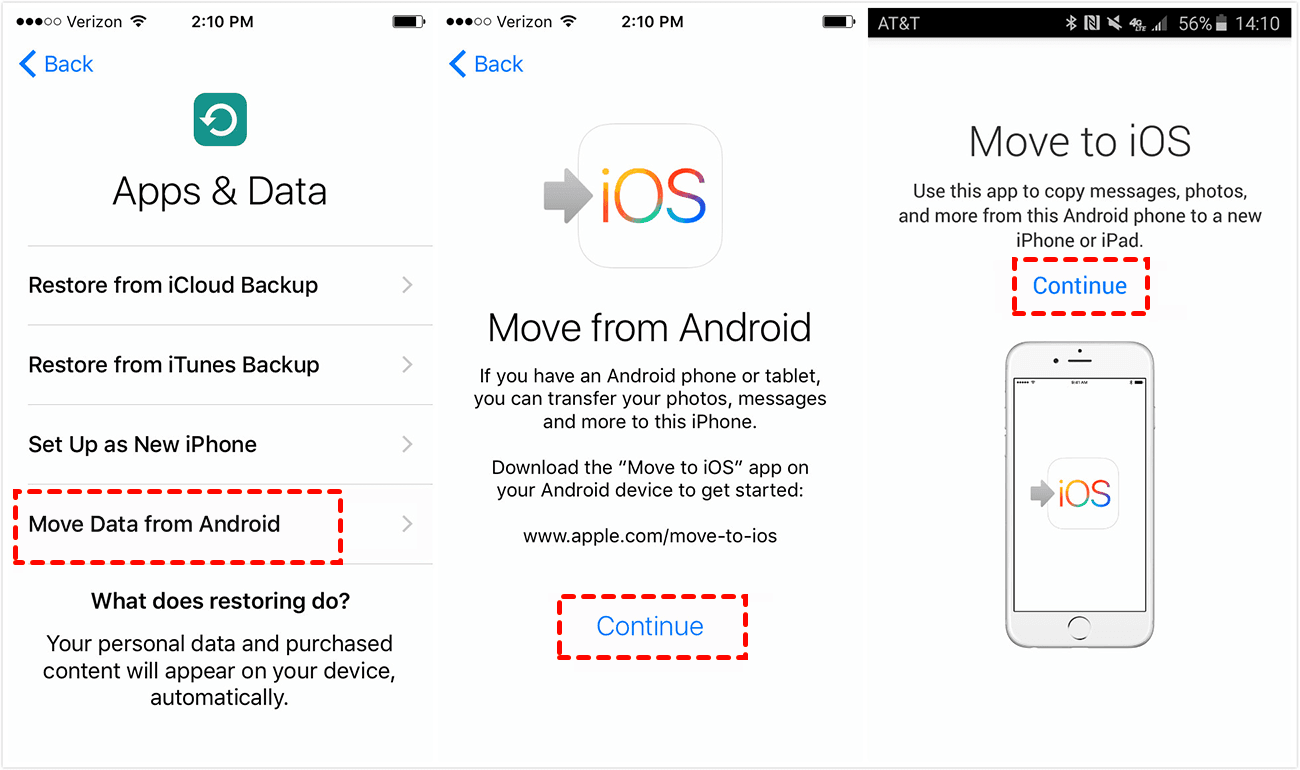
Saat beralih ke ponsel baru, memindahkan data penting Anda bisa menjadi tugas yang menakutkan. Beruntung, ada beberapa metode yang dapat membantu Anda memindahkan data dengan mudah dan efisien.
Berikut adalah perbandingan beberapa metode pemindahan data yang populer, bersama dengan kelebihan dan kekurangannya:
Transfer Nirkabel
Metode ini memungkinkan Anda mentransfer data secara nirkabel melalui Bluetooth atau Wi-Fi. Ini adalah pilihan yang mudah dan nyaman, terutama untuk jarak pendek.
- Kelebihan:Nyaman, tidak memerlukan kabel
- Kekurangan:Bisa lambat, tidak selalu dapat diandalkan
Transfer Kabel
Dengan metode ini, Anda menghubungkan ponsel lama dan baru Anda menggunakan kabel USB atau Thunderbolt. Ini biasanya lebih cepat dan lebih andal daripada transfer nirkabel.
- Kelebihan:Cepat, andal
- Kekurangan:Membutuhkan kabel, mungkin tidak kompatibel dengan semua perangkat
Pencadangan Cloud
Anda dapat mencadangkan data Anda ke layanan cloud, seperti Google Drive atau iCloud, dan kemudian memulihkannya ke ponsel baru Anda. Ini adalah opsi yang bagus jika Anda memiliki banyak data atau tidak memiliki kabel yang kompatibel.
- Kelebihan:Nyaman, tidak memerlukan kabel, dapat mencadangkan data secara otomatis
- Kekurangan:Membutuhkan koneksi internet yang stabil, bisa mahal untuk ruang penyimpanan yang besar
Transfer Kartu SD
Jika ponsel lama dan baru Anda memiliki slot kartu SD, Anda dapat mentransfer data dengan mengeluarkan kartu dari ponsel lama dan memasukkannya ke ponsel baru. Ini adalah opsi yang cepat dan mudah untuk memindahkan data dalam jumlah kecil.
- Kelebihan:Cepat, mudah
- Kekurangan:Hanya berfungsi jika kedua ponsel memiliki slot kartu SD, terbatas pada kapasitas kartu
Pemindahan Data Antar Sistem Operasi
Memindahkan data antar sistem operasi bisa jadi rumit, tetapi bukan tidak mungkin. Tantangan utama terletak pada format file yang tidak kompatibel dan perbedaan antarmuka pengguna. Namun, dengan alat dan metode yang tepat, Anda dapat memindahkan data dengan mudah dan efisien.
Memindahkan Data dari Android ke iOS
Ada beberapa cara untuk memindahkan data dari Android ke iOS. Salah satu cara termudah adalah menggunakan aplikasi Move to iOS yang disediakan oleh Apple. Aplikasi ini mentransfer kontak, pesan, foto, video, dan data akun.
Cara lain adalah menggunakan layanan penyimpanan cloud seperti Google Drive atau iCloud. Unggah data Anda ke cloud, lalu unduh ke perangkat iOS Anda.
Memindahkan Data dari iOS ke Android
Memindahkan data dari iOS ke Android sedikit lebih rumit, karena Apple membatasi akses ke sistem filenya. Namun, ada beberapa aplikasi pihak ketiga yang dapat membantu proses ini, seperti PhoneTrans atau AnyTrans.
Anda juga dapat menggunakan layanan penyimpanan cloud untuk mentransfer data Anda. Unggah data Anda ke cloud, lalu unduh ke perangkat Android Anda.
Tantangan dan Solusi
Salah satu tantangan terbesar saat memindahkan data antar sistem operasi adalah kompatibilitas format file. Misalnya, file foto pada perangkat Android mungkin memiliki format .jpg, sementara pada perangkat iOS mungkin memiliki format .heic. Untuk mengatasinya, Anda dapat menggunakan konverter file untuk mengubah format file agar kompatibel dengan sistem operasi target.
Tantangan lainnya adalah perbedaan antarmuka pengguna. Sistem operasi Android dan iOS memiliki tata letak dan navigasi yang berbeda. Untuk mengatasinya, luangkan waktu untuk membiasakan diri dengan antarmuka pengguna sistem operasi target sebelum memulai proses pemindahan data.
Pemindahan Data Tanpa Kabel
Memindahkan data ke HP baru tanpa kabel merupakan cara yang praktis dan efisien. Berbagai metode nirkabel, seperti Bluetooth, Wi-Fi, dan NFC, menawarkan kemudahan dan kecepatan dalam mentransfer data.
Bluetooth
Bluetooth memungkinkan transfer data nirkabel jarak pendek antara dua perangkat. Berikut langkah-langkah menggunakan Bluetooth:
- Aktifkan Bluetooth di kedua perangkat.
- Pasangkan perangkat dengan memasukkan kode PIN yang ditampilkan.
- Pilih file yang ingin ditransfer dan bagikan melalui Bluetooth.
Wi-Fi
Wi-Fi memanfaatkan jaringan nirkabel untuk mentransfer data antara perangkat yang terhubung ke jaringan yang sama. Berikut cara menggunakan Wi-Fi:
- Pastikan kedua perangkat terhubung ke jaringan Wi-Fi yang sama.
- Gunakan aplikasi berbagi file atau layanan berbasis cloud untuk mentransfer data.
NFC
NFC (Near Field Communication) memungkinkan transfer data jarak dekat dengan menyentuhkan kedua perangkat. Berikut cara menggunakan NFC:
- Pastikan kedua perangkat memiliki kemampuan NFC.
- Aktifkan NFC di kedua perangkat.
- Sentuhkan kedua perangkat untuk memulai transfer data.
Aplikasi dan Layanan
Terdapat berbagai aplikasi dan layanan yang memfasilitasi pemindahan data nirkabel, seperti:
- SHAREit: Aplikasi yang memungkinkan transfer data cepat antar perangkat Android.
- Google Drive: Layanan penyimpanan cloud yang dapat digunakan untuk mentransfer data antar perangkat.
- AirDrop (iOS): Fitur eksklusif Apple yang memungkinkan transfer data nirkabel antar perangkat iOS.
Pemindahan Data untuk Aplikasi Tertentu
Berbagai aplikasi memiliki cara berbeda dalam menangani pemindahan data. Beberapa aplikasi menyediakan fitur bawaan untuk memudahkan proses ini, sementara yang lain memerlukan pendekatan yang lebih manual.
Aplikasi dengan Fitur Pemindahan Data Bawaan
- WhatsApp:Fitur “Pindahkan Akun” memungkinkan transfer data obrolan, media, dan pengaturan ke perangkat baru.
- LINE:Opsi “Cadangkan & Pulihkan Obrolan” memungkinkan pengguna mencadangkan data obrolan ke akun LINE mereka dan memulihkannya di perangkat baru.
- Telegram:Pengguna dapat mengekspor obrolan ke file JSON dan mengimpornya di perangkat baru, bersama dengan media yang relevan.
Aplikasi Tanpa Fitur Pemindahan Data Bawaan, Cara memindahkan data ke hp baru
Untuk aplikasi yang tidak memiliki fitur pemindahan data bawaan, pengguna dapat mempertimbangkan metode berikut:
- Pencadangan Manual:Ekspor data secara manual ke penyimpanan lokal atau layanan cloud, lalu impor ke perangkat baru.
- Aplikasi Pihak Ketiga:Gunakan aplikasi khusus yang dirancang untuk memindahkan data antar perangkat, seperti “SHAREit” atau “Xender”.
- Dukungan Pengembang:Hubungi pengembang aplikasi untuk mendapatkan panduan atau bantuan dalam memindahkan data.
Pemecahan Masalah
Proses pemindahan data terkadang dapat menemui kendala. Berikut beberapa masalah umum beserta cara mengatasinya:
Masalah Umum
- Data tidak terkirim secara lengkap.
- Proses pemindahan terhenti atau sangat lambat.
- Data rusak atau tidak dapat dibaca.
Mengatasi Masalah
- Data tidak terkirim secara lengkap:Periksa koneksi internet dan pastikan perangkat Anda memiliki ruang penyimpanan yang cukup.
- Proses pemindahan terhenti atau sangat lambat:Tutup aplikasi yang tidak perlu, matikan fitur sinkronisasi otomatis, dan periksa pembaruan perangkat lunak.
- Data rusak atau tidak dapat dibaca:Gunakan alat pemulihan data untuk mencoba memulihkan data yang rusak. Jika tidak berhasil, Anda mungkin perlu mempertimbangkan untuk melakukan reset pabrik pada perangkat Anda.
Kehilangan Data yang Tidak Disengaja
Jika Anda kehilangan data secara tidak sengaja selama proses pemindahan, berikut beberapa tindakan yang dapat dilakukan:
- Periksa tempat sampah atau folder sampah:Data yang terhapus mungkin masih berada di tempat sampah.
- Gunakan alat pemulihan data:Alat ini dapat membantu memulihkan data yang terhapus dari perangkat Anda.
- Hubungi dukungan pelanggan:Jika Anda menggunakan layanan cloud atau aplikasi pihak ketiga untuk memindahkan data, hubungi dukungan pelanggan mereka untuk bantuan.
Penutupan
Memindahkan data ke HP baru tidak lagi menjadi tugas yang menakutkan. Dengan mengikuti panduan ini, Anda dapat mentransfer data Anda dengan percaya diri dan menjaga informasi berharga Anda tetap aman. Selamat menikmati pengalaman HP baru Anda dengan semua data Anda yang utuh!
